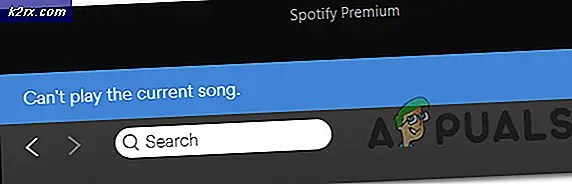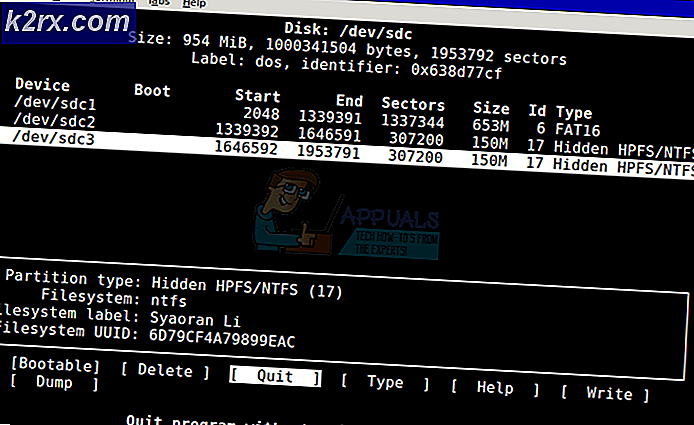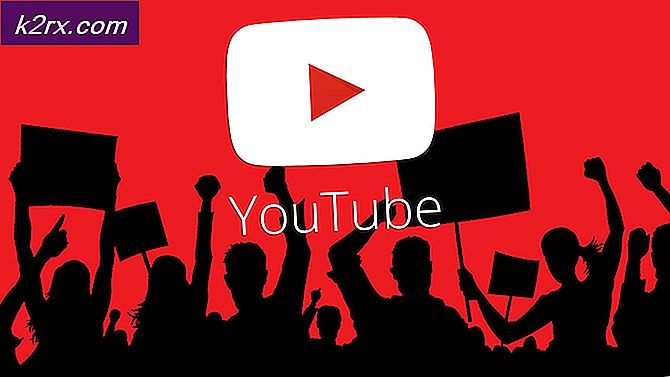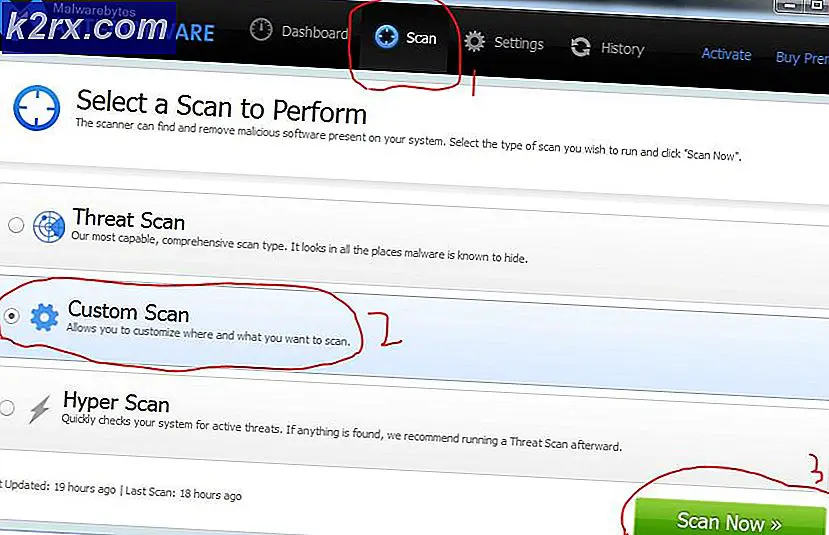Cara Benar-Benar Menghapus Game Steam
Steam pada dasarnya cukup mudah digunakan karena mereka perlu mengakomodasi perangkat lunak mereka untuk semua jenis pengguna, mulai dari anak-anak hingga orang muda dan orang dewasa. Ini benar-benar membuat hal-hal sederhana untuk banyak dari mereka karena orang-orang biasanya digunakan untuk membeli permainan yang disimpan di DVD dan Blu-ray, menempatkan mereka di komputer mereka, dan mengikuti banyak instruksi di layar bersama dengan memasukkan CD-key yang tepat agar untuk membuat game berjalan. Selain itu, jika masalah tertentu terjadi selama atau setelah instalasi, mereka hanya bisa berharap mereka akan dapat menemukan solusi sendiri atau online.
Untungnya, Steam menangani semua masalah karena Anda tidak perlu membeli secara fisik dan memasukkan gim karena Steam mengunduhnya dari server berkualitas tinggi dan gim diinstal secara otomatis dan pekerjaan Anda hanya untuk mengeklik Mainkan. Pembelian juga dapat ditangani dengan mudah dengan Steam Wallet dan Anda dapat menggunakan gim di komputer apa pun selama Anda mengunduh Steam dan memasukkan kredensial Anda.
Beberapa pengguna mengalami masalah ketika mereka mencopot game melalui Steam tetapi beberapa file tetap menyebabkan masalah tertentu. Masalah ini umumnya terjadi ketika pengguna memasang mod tambahan yang sejajar dengan game aslinya. Mod dibuat dan dikembangkan oleh orang-orang biasa yang memiliki pengetahuan tertentu tetapi mereka tidak profesional dan mereka belum menjadi bagian dari pengembangan game tertentu. Itulah mengapa normal untuk mengharapkan bug dan masalah tertentu tetapi itu adalah harga yang harus Anda bayar jika Anda ingin mengubah pengalaman bermain game Anda.
Ada dua cara untuk meng-uninstall game Steam tetapi biasanya mereka turun ke satu. Anda dapat pergi ke Tambah atau Hapus Program di komputer Anda, temukan permainan yang ingin Anda hapus dan klik Uninstall. Namun, ini akan membuka klien Steam dan Anda akan diminta dengan layar yang meminta Anda menghapus file game dari komputer Anda.
Tempat kedua Anda dapat menghapus game dari adalah klien Steam itu sendiri. Menghapus permainan dari Steam lebih cepat daripada opsi pertama karena pada dasarnya Anda melakukan hal yang sama dari klien. Klik kanan pada game yang ingin Anda hapus dari pustaka Anda dan klik Uninstall. Prompt berikutnya yang Anda terima akan tampak sama seperti jika Anda memulai proses dari komputer.
TIP PRO: Jika masalahnya ada pada komputer Anda atau laptop / notebook, Anda harus mencoba menggunakan Perangkat Lunak Reimage Plus yang dapat memindai repositori dan mengganti file yang rusak dan hilang. Ini berfungsi dalam banyak kasus, di mana masalah ini berasal karena sistem yang rusak. Anda dapat mengunduh Reimage Plus dengan Mengklik di SiniSetelah Anda selesai dengan ini, beberapa file game masih dapat menyebabkan beberapa masalah. Ini jarang terjadi tetapi Anda mungkin perlu menyingkirkan beberapa file secara manual. Cara yang benar untuk melakukan ini adalah membuka folder pustaka permainan Anda. Folder default untuk penyimpanan file game ada di bawah \ Steam \ steamapps \ common \. Di sinilah Steam menyimpan file permainan jika Anda tidak memilih perpustakaan lain dari hard drive Anda. Masukkan folder yang memiliki nama yang sama dengan gim yang Anda coba uninstal dan hapus semua yang Anda temukan di dalamnya.
Jika ini tidak memperbaiki masalah yang Anda alami, beberapa menyimpan file atau file konfigurasi mungkin menyebabkan masalah. Mereka biasanya disimpan di suatu tempat di folder My Documents secara langsung atau di folder bernama My Games in My Documents.
Jika Anda benar-benar ingin menyingkirkan file-file ini untuk selamanya, Anda juga harus tahu bahwa Steam menyimpannya di cloud. Cara yang tepat untuk mengakhiri sinkronisasi cloud ini adalah masuk ke Steam library Anda, klik kanan game pilihan dan klik Properties. Harus ada opsi yang disebut Enable Steam Cloud synchronization for (nama permainan). Matikan jika Anda pasti ingin menyingkirkan semua yang terkait dengan permainan. Tetap waspada terhadap fakta bahwa kemajuan dalam game Anda mungkin hilang jika Anda menyingkirkan file yang tercantum di atas. Ini tidak disarankan jika Anda berencana memainkan game di masa depan.
Akhirnya, jika Anda menginstal mod apa pun, Anda harus mencari opsi uninstall di direktori mod. Jika Anda tidak dapat menemukan tombol uninstal, pertama-tama Anda harus menghapusnya dari permainan dan kemudian menghapus semuanya dari foldernya. Jika Anda menggunakan manajer mod, menghapusnya dari sana harus melakukannya.
TIP: Menghapus file game atau menghapus permainan tidak menghapusnya dari perpustakaan Anda dan Anda masih dapat memainkan game yang Anda beli hanya dengan mengunduhnya melalui Steam.
TIP PRO: Jika masalahnya ada pada komputer Anda atau laptop / notebook, Anda harus mencoba menggunakan Perangkat Lunak Reimage Plus yang dapat memindai repositori dan mengganti file yang rusak dan hilang. Ini berfungsi dalam banyak kasus, di mana masalah ini berasal karena sistem yang rusak. Anda dapat mengunduh Reimage Plus dengan Mengklik di Sini